Déployer les applications JavaServlet localement dans Tomcat
Comment déployer une application Servlet dans Tomcat
La chose à faire est simple, mais étonnamment, même si j'ai lu divers articles, je n'ai pas écrit la partie importante, et j'avais mal à la tête, alors je l'ai écrit comme un mémorandum.
1. Préparation
Exportez votre application Servlet depuis Eclipse, etc. au format de fichier war
Depuis Eclipse, cliquez avec le bouton droit de la souris et sélectionnez Exporter> Exporter au format War, puis exportez vers n'importe quel répertoire au format War.

b. Installation de Tomcat
Ceux-ci ne sont pas nécessaires si vous avez initialement démarré Tomcat à partir d'Eclipse et l'avez essayé sur votre serveur local, mais si vous n'en avez pas, vous devrez l'installer.
Installez-le sur votre PC avec un fichier zip, etc. à partir de ce site. http://tomcat.apache.org/download-80.cgi
Dans le cas de Windows, le fichier d'installation semble différent selon le nombre de bits, veuillez donc installer celui qui convient à votre environnement. (Pour Mac, vous pouvez télécharger le fichier zip.)
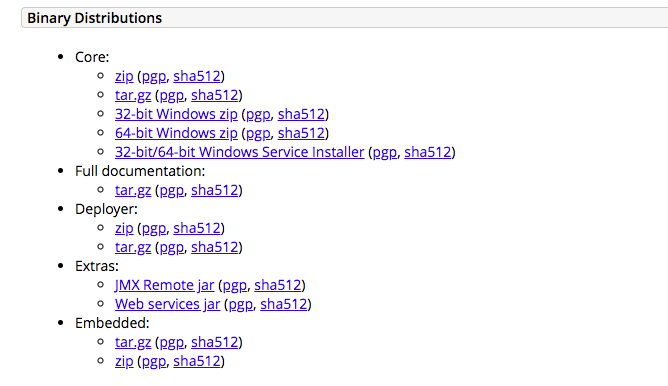
c. Décompressez le fichier installé
Ouvrez le fichier téléchargé et accédez au fichier webapps.
Le contenu du fichier est le suivant. De là, accédez aux applications Web.

Placez le fichier war exporté dans un dans ce répertoire webapps.
d. Modifier les autorisations Tomcat
Après cela, je lance le fichier shell ou le fichier de commandes dans le dossier Tomcat installé, mais par défaut, l'autorisation est 644 et il peut ne pas être possible de démarrer, donc dans ce cas, modifiez-le avec la commande suivante.
$ cd /Applications/apache-tomcat-8.5.57
$ chmod 755 *.sh
2. Démarrez Tomcat
Démarrez le fichier shell Tomcat avec la commande suivante.
$ ./startup.sh
Ensuite, le fichier war dans le répertoire webapps sera compilé et un fichier du même nom sera créé sous webapps.
https://localhost:8080/app名
En cas de succès, vous pourrez y accéder à partir de cette URL.
Pour quitter, entrez la commande suivante.
$ ./shutdown.sh
Recommended Posts